
Webbrowsere nu tillad websteder at vise dig underretninger . På mange nyheds- og shoppingwebsteder kan du se en popup, der fortæller dig, at webstedet vil vise underretninger på dit skrivebord. Du kan deaktivere disse meddelelsesmeddelelser i din webbrowser, hvis de irriterer dig.
Google Chrome
For at deaktivere denne funktion i Chrome skal du klikke på menuknappen og vælge "Indstillinger".
Klik på linket "Avanceret" nederst på siden Indstillinger, og klik derefter på knappen "Indholdsindstillinger" under Privatliv og sikkerhed.

Klik på kategorien "Notifikationer" her.
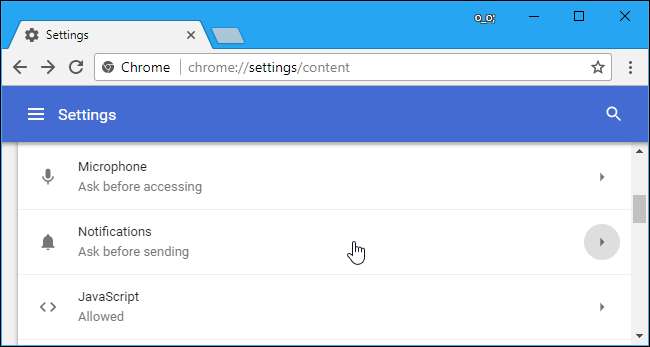
Deaktiver skyderen øverst på siden, så den lyder "Blokeret" i stedet for "Spørg inden afsendelse (anbefales)".
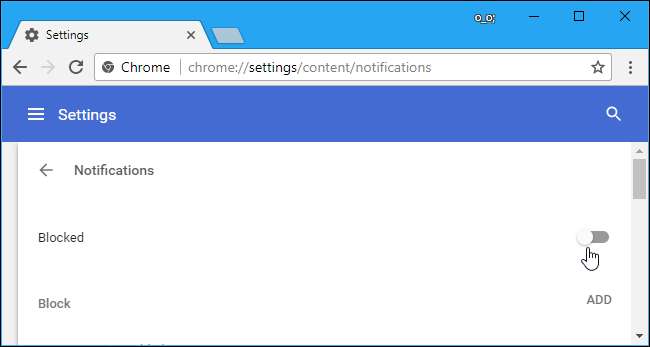
Selv efter at du har valgt denne indstilling, kan websteder, du har givet tilladelse til at vise underretninger, stadig kunne vise underretninger. Rul ned her, og du vil se en liste over websteder, du har givet tilladelse at sende dig meddelelser under “Tillad”.
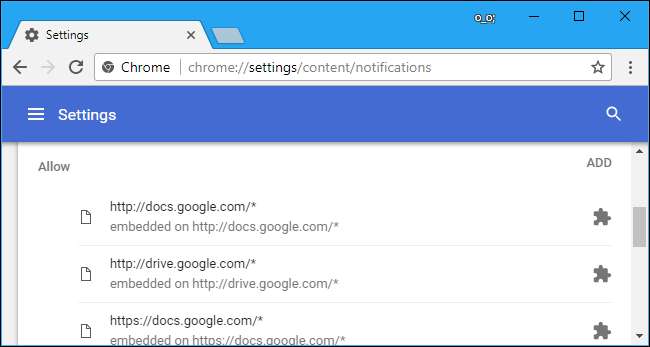
Mozilla Firefox
Fra og med Firefox 59 giver Firefox dig nu mulighed for at deaktivere alle webmeddelelsesanmodninger i sit normale indstillingsvindue. Du kan også forhindre websteder i at bede om at vise dig underretninger, mens nogle få pålidelige websteder kan vise dig underretninger.
For at finde denne mulighed skal du klikke på menu> Indstillinger> Privatliv og sikkerhed. Rul ned til afsnittet "Tilladelser", og klik på knappen "Indstillinger" til højre for Meddelelser.
Du kan også kontrollere indstillingen "Pause underretninger, indtil Firefox genstarter" her, hvis du i stedet midlertidigt vil ignorere underretninger.
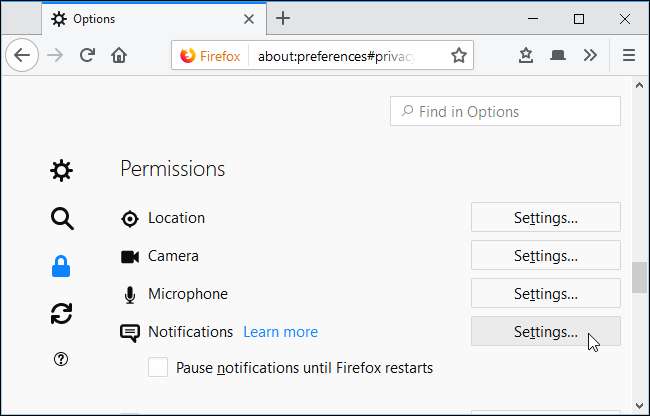
Denne side viser de websteder, du har givet tilladelse til at vise underretninger til, og de websteder, du har sagt, kan aldrig vise underretninger.
For at stoppe med at se meddelelsesanmodninger fra nye websteder skal du markere afkrydsningsfeltet "Bloker nye anmodninger, der beder om at tillade underretninger" og klikke på "Gem ændringer". Alle websteder, der aktuelt er på listen og indstillet til "Tillad", vil stadig kunne vise dig underretninger.
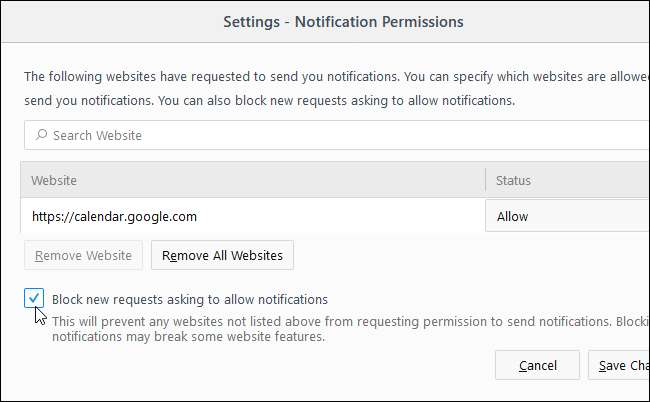
Microsoft Edge
RELATEREDE: Hvad er nyt i Windows 10s jubilæumsopdatering
Microsoft Edge fik support til meddelelser i Windows 10s jubilæumsopdatering . Microsoft giver imidlertid ingen måde at deaktivere underretninger helt og forhindre websteder i at bede om at få vist underretninger.
Alt du kan gøre er at klikke på "Nej", når du bliver spurgt, om du vil lade et websted vise underretninger. Edge vil i det mindste huske din præference for det aktuelle websted, men andre websteder vil stadig være i stand til at bede dig.
Opdatering : Hvornår den nye Chrom-baserede version af Edge bliver stabil, vil Edge-brugere have den samme mulighed for at blokere notifikationer, der findes i Google Chrome.
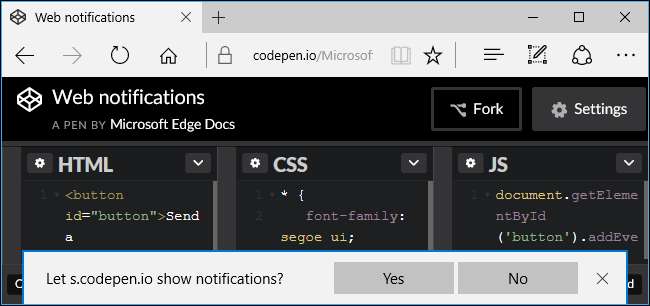
Apple Safari
Safari giver dig mulighed for at forhindre websteder i at anmode om tilladelse til at sende underretninger. For at finde denne mulighed skal du klikke på Safari> Indstillinger.
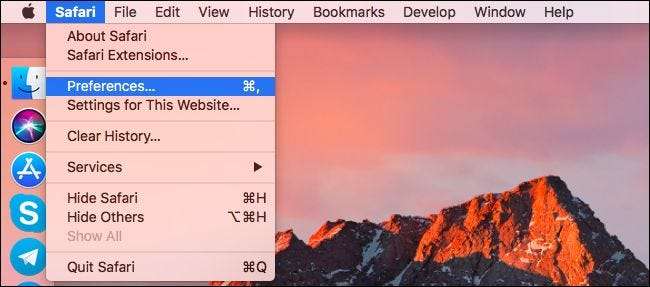
Vælg fanen "Websites" øverst i vinduet, og klik på "Notifications" i sidepanelet.
Fjern markeringen i afkrydsningsfeltet "Tillad websteder at bede om tilladelse til at sende push-underretninger" nederst i vinduet.
Websteder, du allerede har givet tilladelse til at sende underretninger, har stadig tilladelse til at sende underretninger, selv efter at du har fjernet markeringen fra denne indstilling. Du kan se og administrere listen over websteder med tilladelse til at sende underretninger i dette vindue.
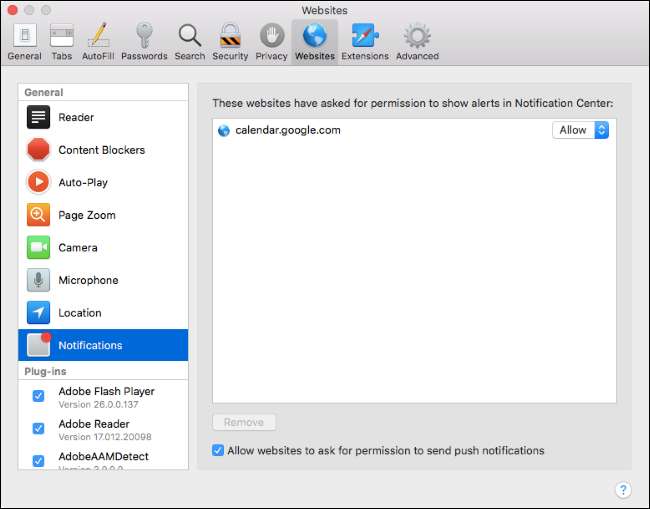
Hvis du skifter mening i fremtiden, kan du altid gå tilbage til din webbrowsers indstillinger og genaktivere webmeddelelser.







